GitLab和Mattermost配置统一身份认证(SSO/单点登录)
功能说明
配置成功后,就可以用 GitLab 账号直接登录 Mattermost。
在 GitLab 中创建应用
在系统设置中点击 “应用程序 / Applications” → “New Application”,并配置Redirect URI回调地址和Scope。登录或授权成功后,GitLab会把“认证结果”通过Redirect URI传递给Mattermost;Scope 用于限制Mattermost 能够访问 GitLab 用户的哪些资源或信息,通常配置为:read_user 、openid、profile、email。应用创建成功后,会得到一个 Client ID 和 Secret,请复制并妥善保存,Secret只会在应用创建成功后显示一次,后续只能删除或更新。
## Redirect URI示例,请根据实际情况修改Mattermost的地址
http://169.254.119.153:8066/signup/gitlab/complete
http://169.254.119.153:8066/login/gitlab/complete
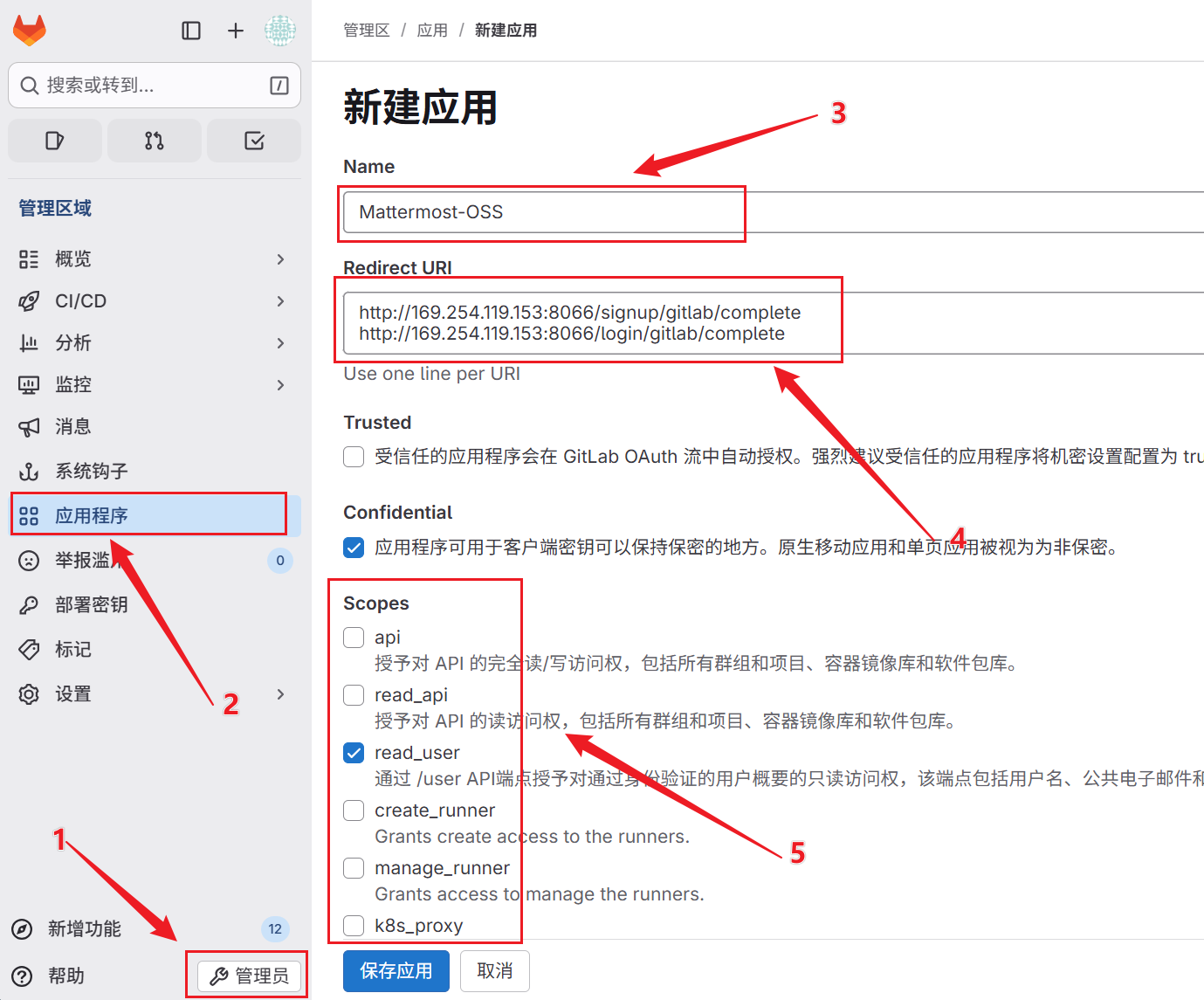
在 Mattermost 中配置登录信息
1>. 打开 系统控制台 → Authentication → GitLab,填写GitLab中创建的应用的ID、Secret和GitLab访问地址;
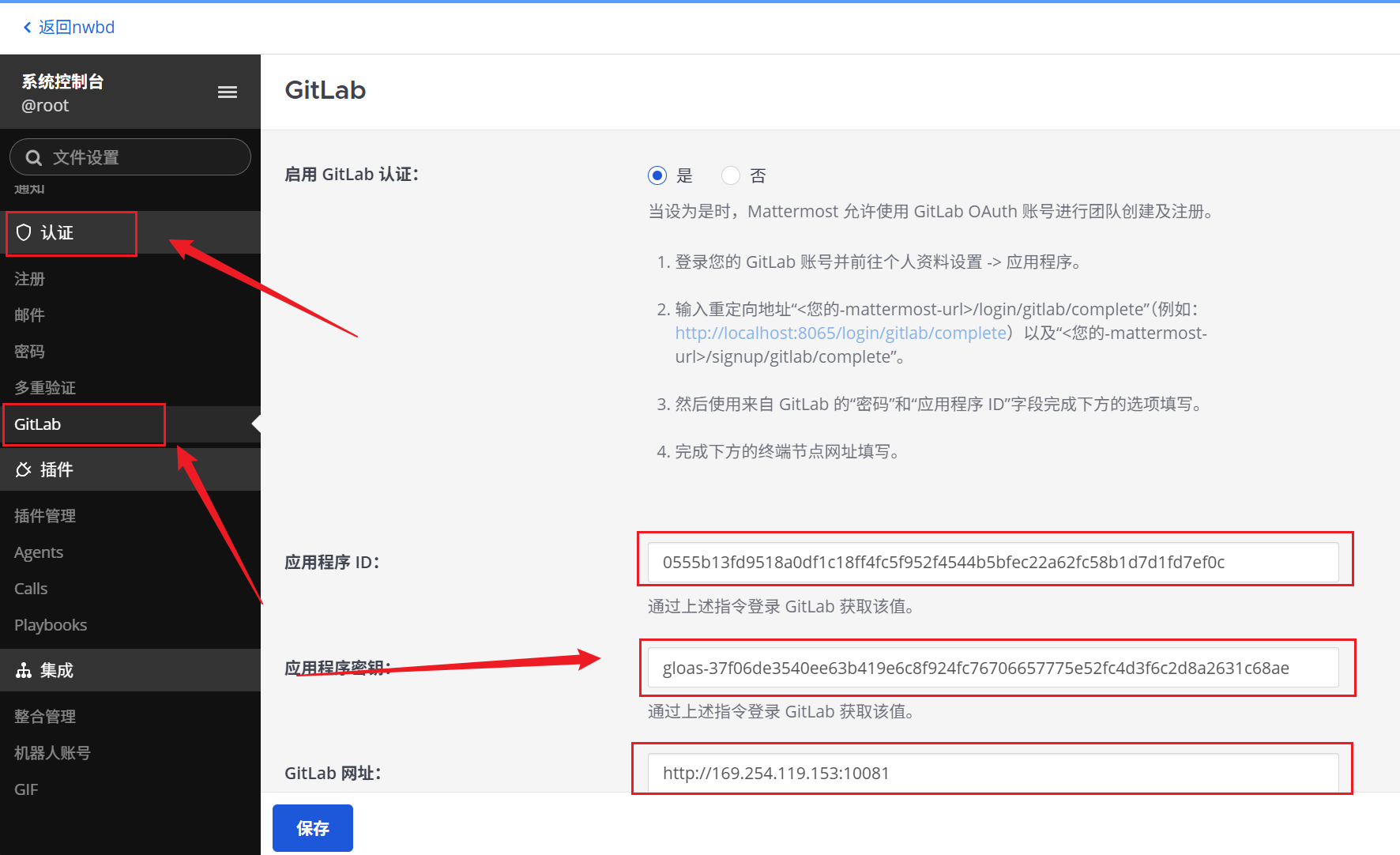
2>. 配置Scope:页面中没有配置Scope的地方,因此要在配置文件中配置。打开配置文件 /mattermost/config/config.json ,推荐直接在挂载目录中修改配置文件,修改项如下图所示:
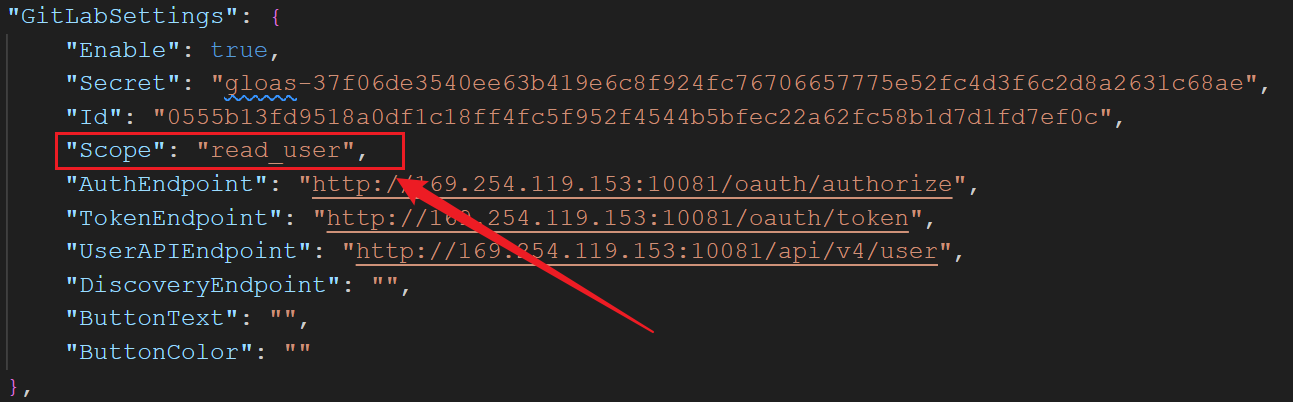
3>.配置Mattermost的对外访问地址,如下图所示:
注:单点登录从 Mattermost 跳转到 GitLab 时,会带上 Mattermost 的“站点地址”;GitLab会验证此地址是否与应用Redirect URI回调地址的Host一致,不一致时会报错;
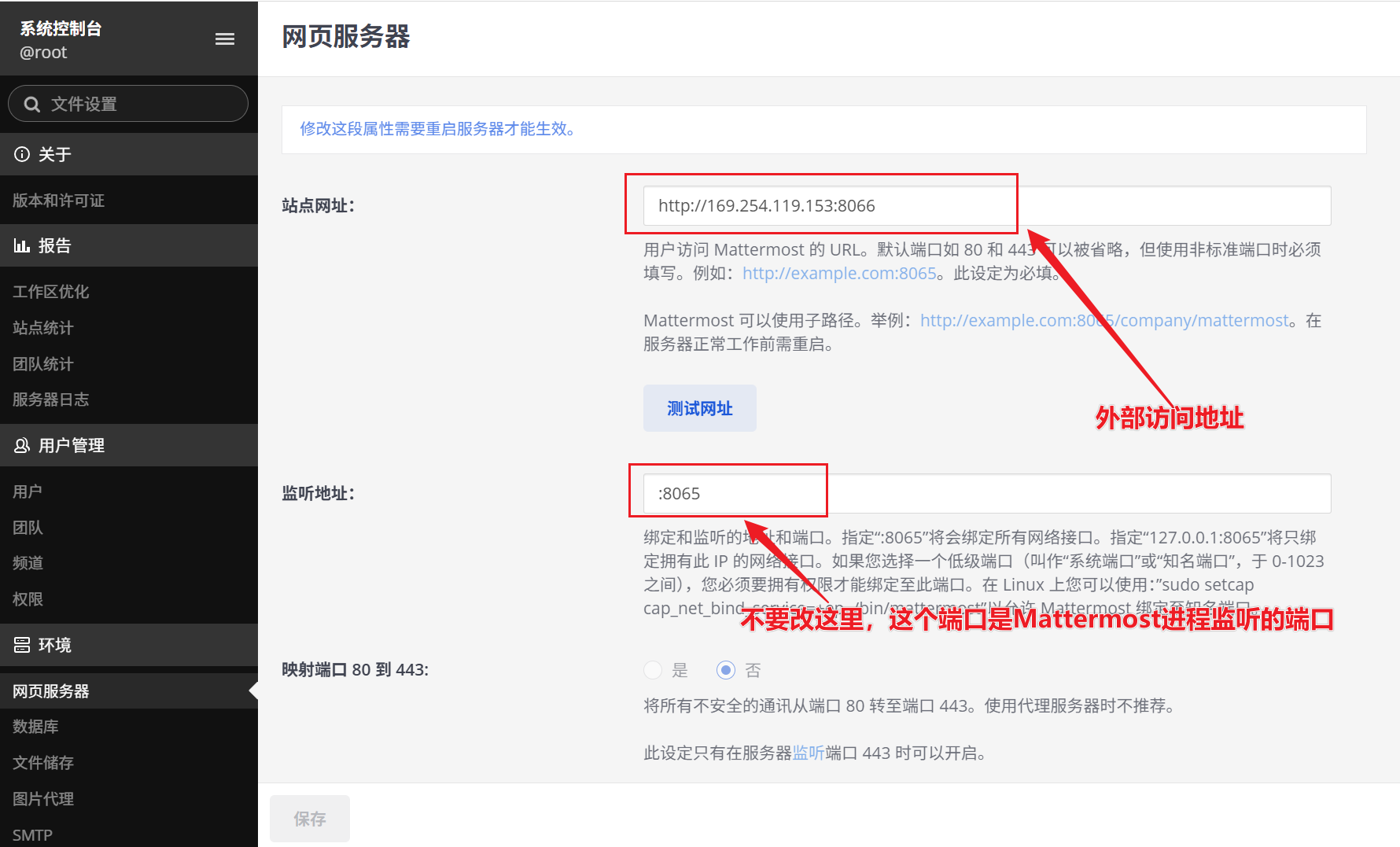
4>. 客户端中配置的服务器地址也必须与 Mattermost 的“站点地址”完全一致,如下图所示:
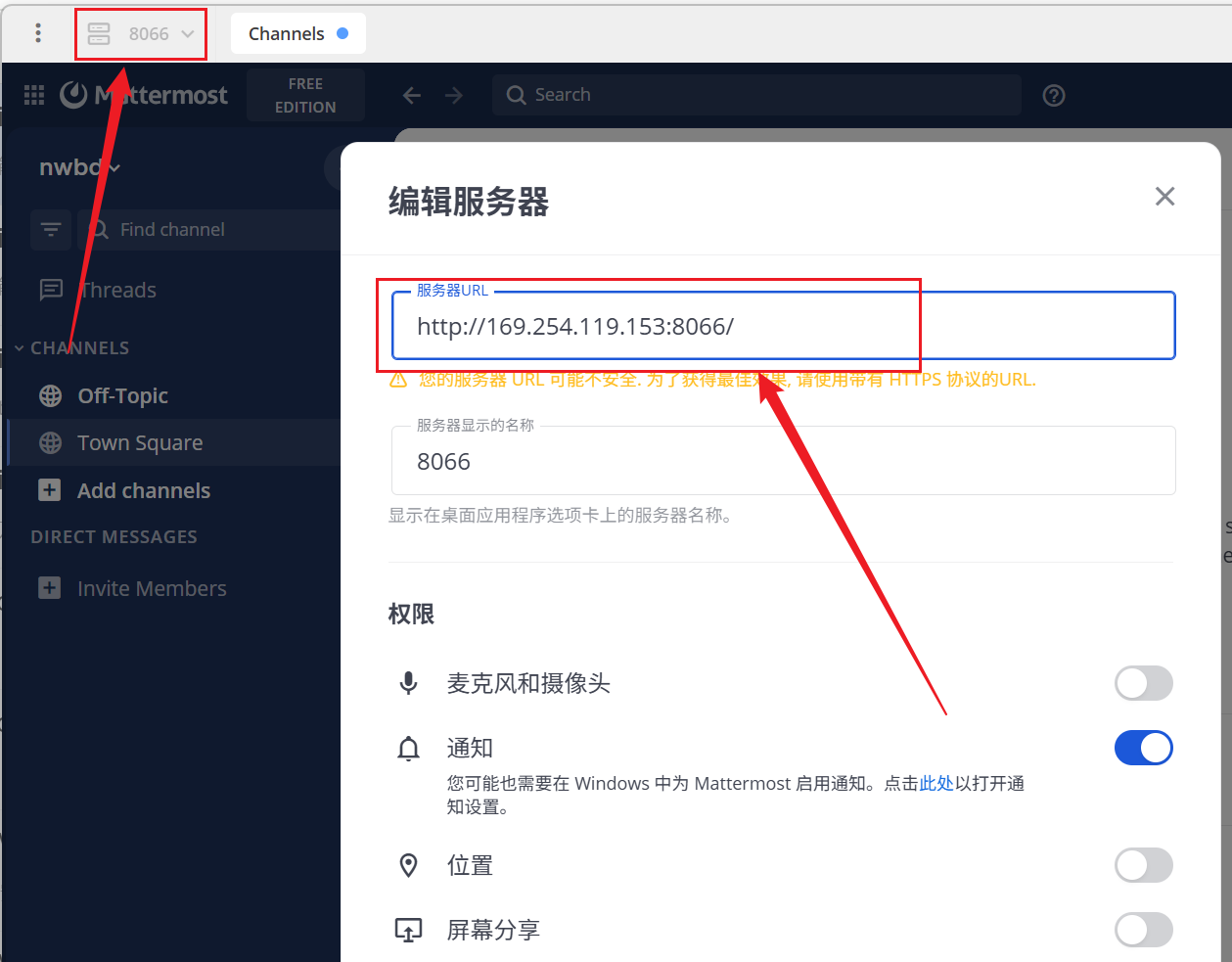
5>. 团队设置:推荐在团队设置中允许用户加入到团队;如果用户单点登录进来后无法加入到任何团队,那登录进来也就没有任何意义;
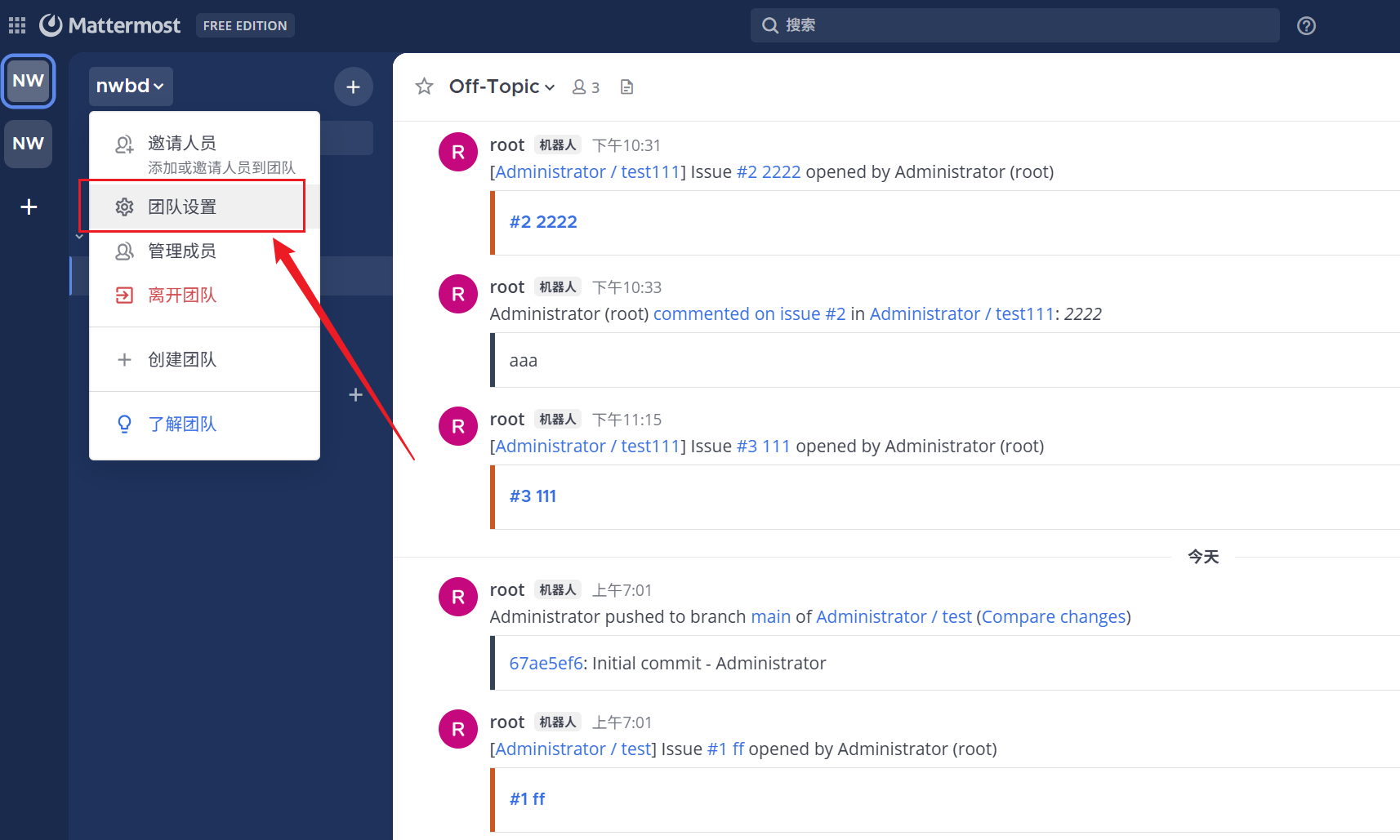
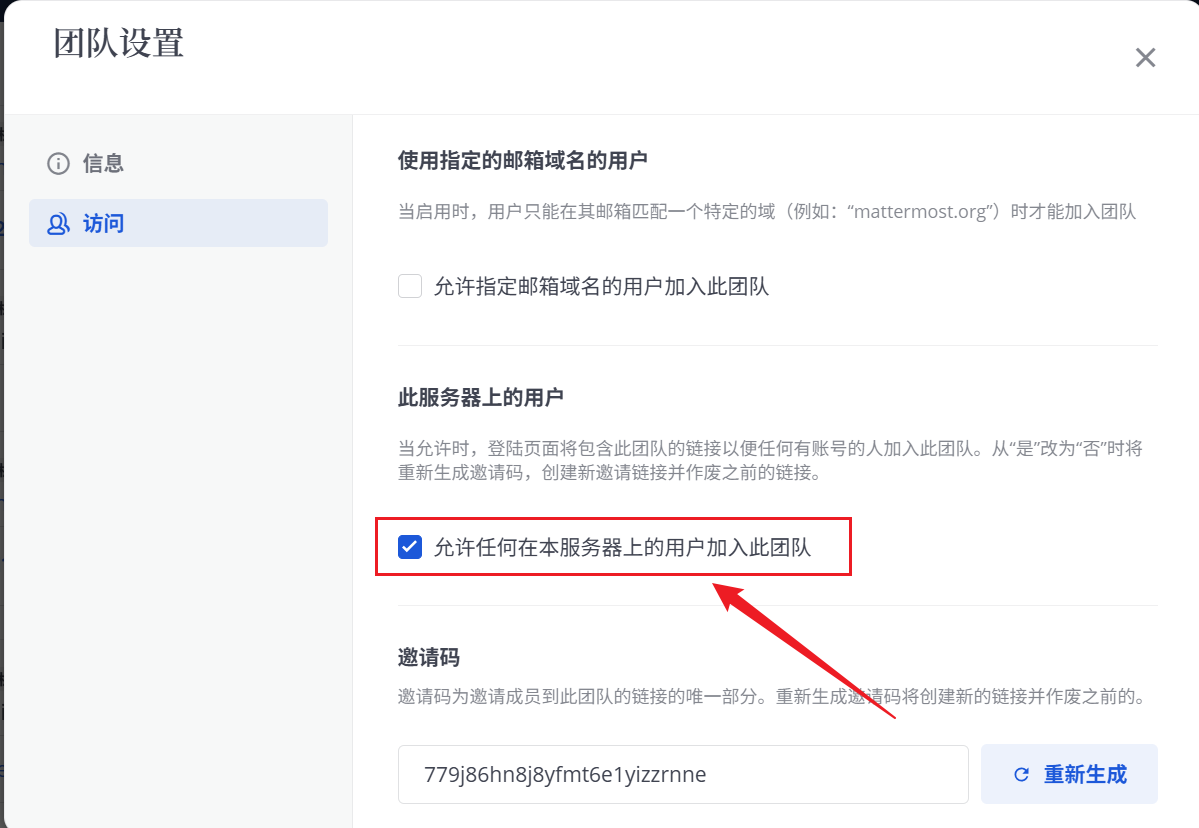
Mattermost安装和集成GitLab详见:https://sidoc.cn/article/1568.html
 YANGWW
YANGWW